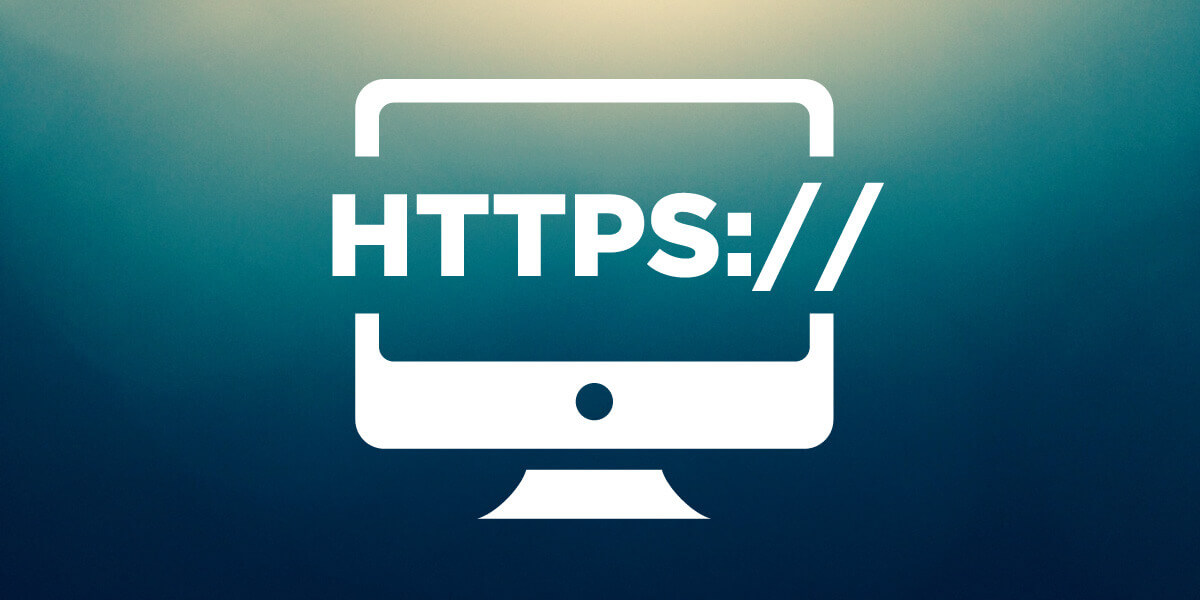WordPress web sitenize SSL (Güvenli Soket Katmanı) sertifikası uygulamak, ziyaretçilerinizin verilerini güvenli bir şekilde iletebilmeniz için önemlidir. SSL, sitenizin URL’sini HTTPS’ye (HTTP üzerinden güvenli) dönüştürerek, veri iletimini şifreleyerek korur. Bu rehber, ücretsiz SSL sertifikası almayı, cPanel aracılığıyla sertifikayı yüklemeyi ve olası karışık içerik sorunlarını çözmeyi adım adım açıklıyor.
Bu blogu okuyorsanız, muhtemelen HTTPS hakkında bir iki şey bildiğinizi ve neden bu kadar popüler hale geldiğini, anahtarların güvenliğini sağladığını ve Google ‘ın uygulamanın her güncelleme ile gittikçe daha fazla ilerlettiğini düşünüyorsunuzdur.
Günümüzün teknolojik dünyasında dolandırıcılığa ve artmakta olan gizlilik endişelerine yönelik artan korunma çabaları ile , güvenli şifrelenmemiş sitelerin güvenlik altına alınmış web sitelerine oranla Google tarafından cezalandırılacağı konusu giderek önem kazanıyor.
Google ve diğer arama motorları teknolojik bir paradigmayı değiştirme amacını koyduklarında, tartışma noktaları mantıklı ve gereğinden fazlaysa özel olarak bu konuyu takip etmek zorunda olduğumuz kesinlik kazanıyor.
HTTPS uygulaması, hırsızlığın önlenmesine yardımcı olarak, WordPress sitenizi güvence altına alacak ve görünürlüğünü artıracaktır. Google’ın bu değişikliği zorlama biçimi iki yönlü bir planla açıklanmaktadır:
- Google Chrome’da güvenli olmayan siteler için bir uyarı görüntülenir.
- SSL’nin etkin olduğu sitelere SEO görünürlüğünde hafif bir artış.
Google’ın başlangıçta HTTPS konusunda fikri biraz zorlayıcı oldu. Tarayıcının şifrelenmemiş sitelere kırmızı uyarı işaretleri göstermesini planladılar. Ve bunun gibi bir uyarı gösterildi:
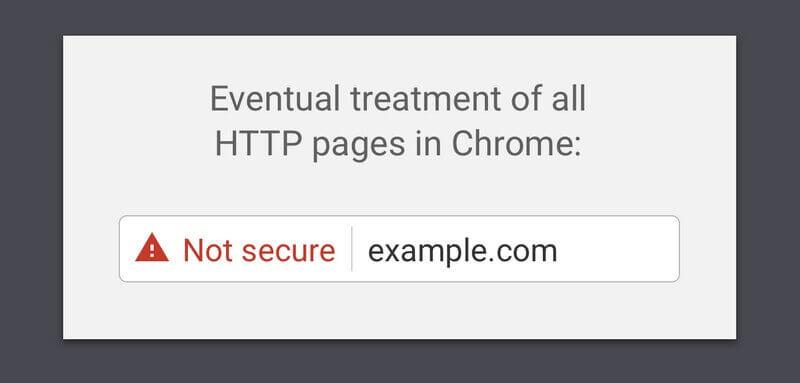
Daha sonra Google bu plandan vazgeçmeye ve kısmen uygulamaya karar verdi.
Ancak bunu daha sonraki bir aşamada tamamen uygulamaya karar verebilir, bu yüzden sadece bir zaman meselesi diyoruz ve SSL konusunda hassas olalım diye tavsiyede bulunuyoruz.
Google Chrome’daki güvenli olmayan sitelerin şu andaki uyarısı şöyledir:
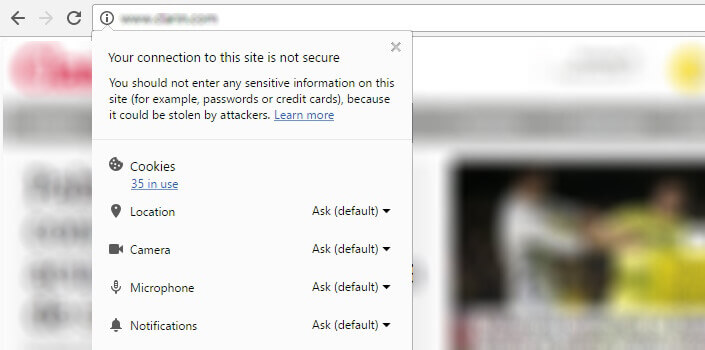
Uyarı işareti ciddi değildir, ancak şu an mevcut olan eğilim bu siteleri gelecekte daha fazla etkileyeceğinden SSL kullanmayan tüm siteleri ilgilendirmektedir .
Öte yandan Google’ın bu şekilde, SSL özellikli içeriği tarayıcılarında aşağıdaki resimde görüldüğü gibi kullanmaya karar vermiş olması ile;
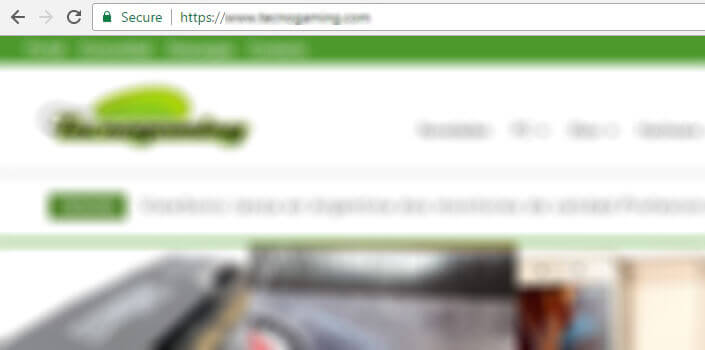
Sadece yeşil kilidi göstermekle kalmayıp, aynı zamanda önemini bildirmek için Güvenli yazısını da ekledi.
Ücretsiz SSL Sertifikası:
Bir e-ticaret satış mağazanız varsa, ücretli bir ssl sertifikası almakla yükümlüsünüz.
Zira bu sertifikanın arkasında, hırsızlık durumunda garantili bir para ödeyecek şirket olacak. Kısacası müşterileriniz için bu garantiye doğal olarak ihtiyacınız var.
Ancak yeni blog’unuz veya derginiz var?
Satış yapmıyor, makaleler yayınlıyor ve faydalı bilgiler sağlıyorsunuz.
Bu durumda, Let’s Encrypt, ücretsiz ssl sertifikası WordPress’e kolayca eklenebilen ve anında Google SEO derecenizi artıracak bir eklentisi mevcut.
Let’s Encrypt sertifikası, size ücretsiz bir sertifika vermekten başka bir şey garanti etmediği için herhangi bir miktarda parayı garanti etmez; ancak, sitenizde ürün satmazsanız ve daha da önemlisi; kısmen satış yapıyor, bankalar ile direkt çalışmıyor iseniz kesinlikle değerlidir.
SSL şifrelemesinin kullanılması Google’ın iyi davranış modeline girmenize izin vermekle birlikte, yalnızca SSL etkin olan sitelerde desteklenen ve yeni olacak olan geliştirilmiş HTTP / 2 protokolü ile size de ileride yarar sağlayacaktır.
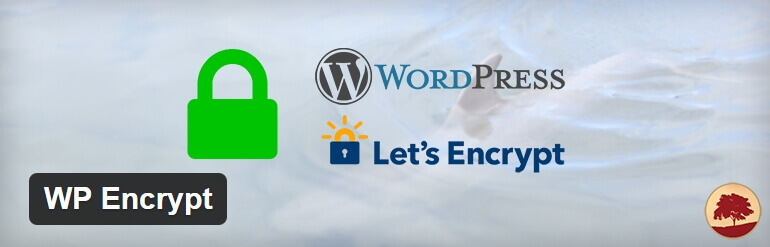
Wp Encrypt eklentisi ile ücretsiz ssl hizmeti sağlamayan hosting firmalarında veya kendinize ait sunucularda rahatlıkla kurulum yaparak yararlanabilirsiniz.
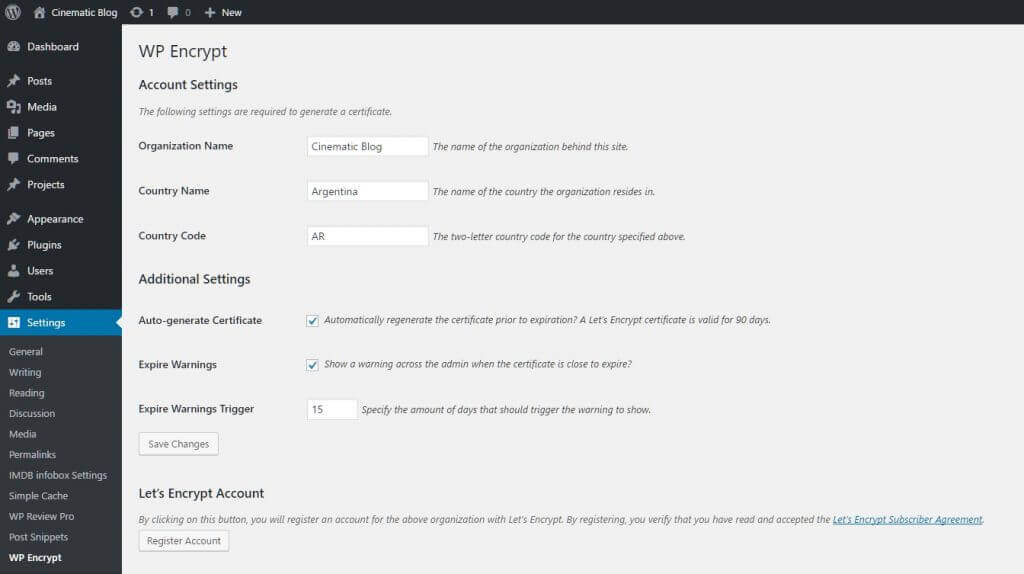
Yapılması gereken ilk şey, tüm bilgileri doğru girmektir.
Formunuzu doğru verilerle doğru şekilde doldurmanız önerilir, çünkü bunlar sertifikanıza kaydedilecektir. Güvenlik sertifikasını otomatik olarak oluşturmasına yaramaktadır.
Bilgileri girdikten sonra, Hesap Kaydet’e geçin .
Bu işlem, Let’s Encrypt sunucularına sinyal gönderir ve yeni sertifikanızı oluşturmaya başlamasını sağlar.
Let’s Encrypt sertifikalarının geçerliliği 60 gündür ve WordPress eklentinizi yerine koyarsanız otomatik olarak yenilenmektedir.
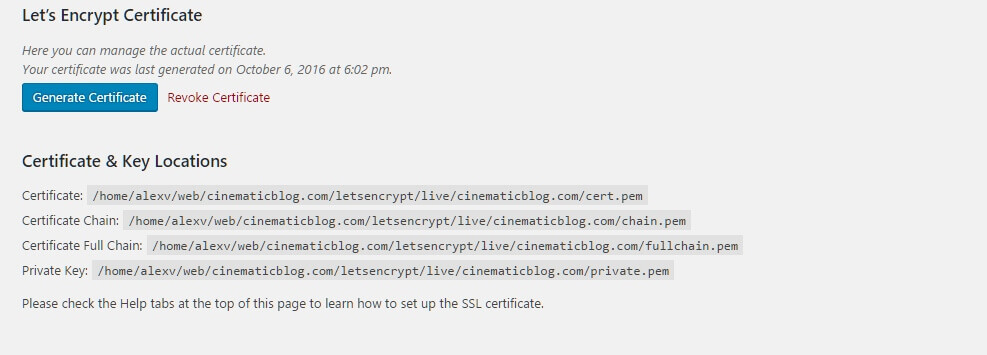
Sertifika yerleştirildikten sonra, FTP bağlantısını kullanarak bilgileri kolayca indirebilirsiniz.
Sertifikayı seçtiğiniz kontrol paneline göre yüklemek ve etkinleştirmek için farklı prosedürler olacaktır ancak bunları yazmayacağım.
Bugün size en çok kullanılan cPanel’i göstereceğim, böylece bir fikir edinebilirsiniz.
Sertifikayı cPanel’e yükle
Hesap panelinizden SSL / TLS ayarlarınıza gidin.
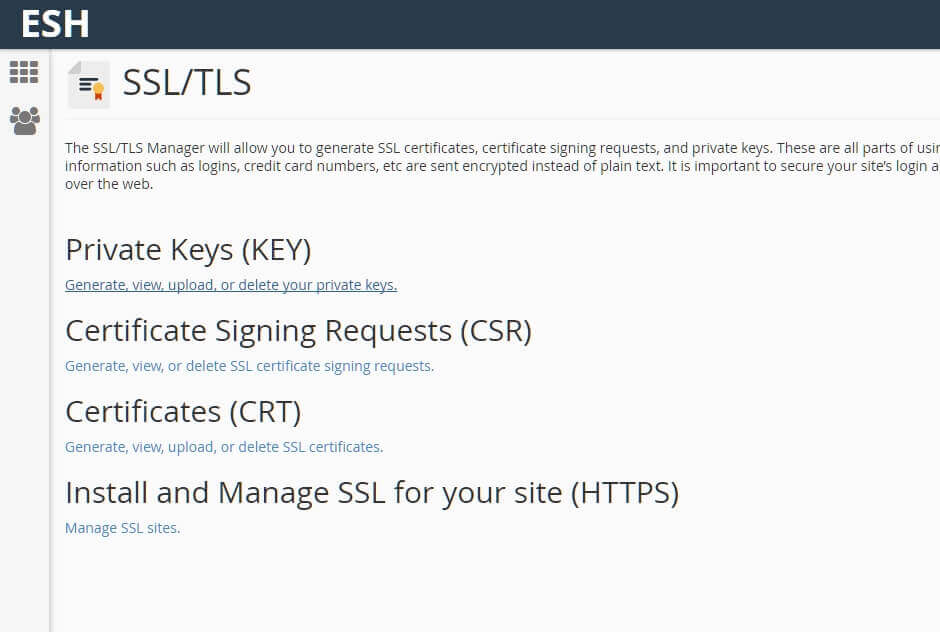
Siteniz için SSL’yi Yükleme ve Yönetme bölümüne geçmeye devam edeceksiniz.
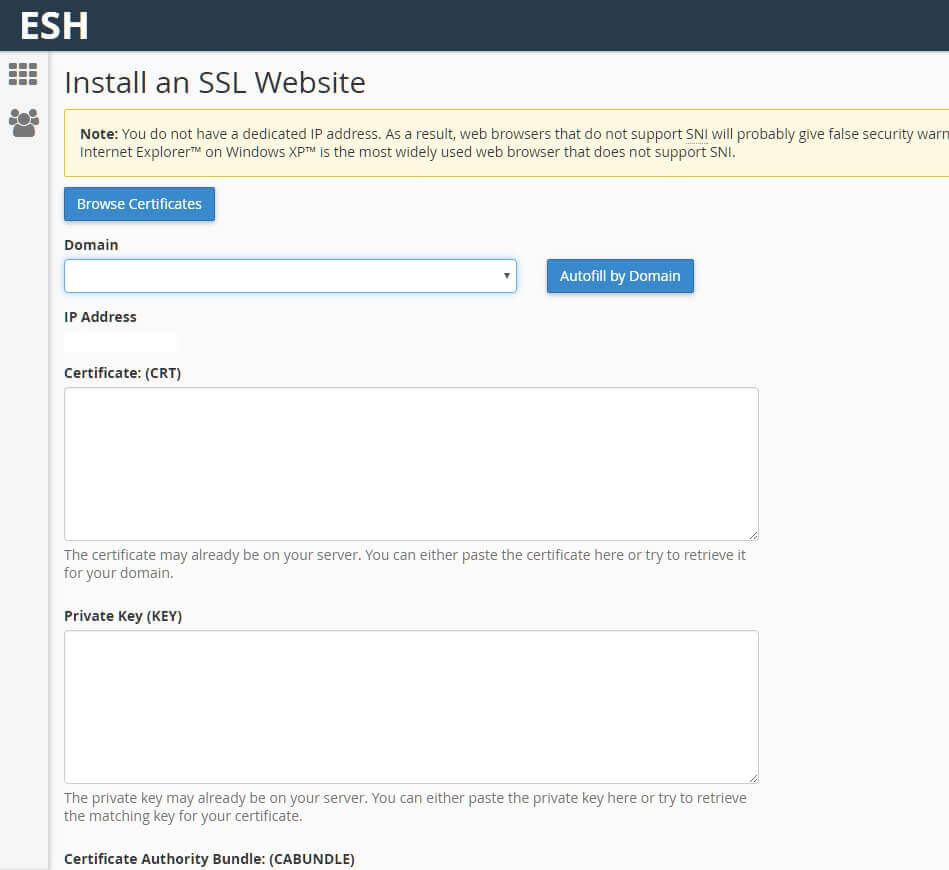
Bu aşamada yapılması gereken ilk şey alan adı alanını doldurmak ve daha sonra , Let’s Encrypt eklentisinin size verdiği cert.pem ve private.pem dosyasına karşılık gelen Özel anahtar olacak olan sertifika dosyasının içeriğini kopyalayıp yapıştırmaktır.
İçeriği kopyalayıp yapıştırma işleminden sonra, sertifika etkinleştirilmelidir.
Bir sonraki adım ise, WordPress site admin panelinize gidip https sürümüne yönlendirmektir:
http ile başlayan site adresinizi https olarak değiştirmek!
Bu kadar! Siteniz şimdi https’de çalışıyor olmalı!
Karışık içerik uyarısı alıyorum?
Karışık içerik, sitenizi http den https ‘e geçirdikten sonra her zaman olacak ve tüm tarayıcılarda yeşil kilit ekranınızı kıracaktır.
Bu, varlıklarınızdan bazıları http üzerinden yüklendiğinde olur ve karma içerikle ilgili sorun, http üzerinden yüklenen tek bir varlık (resim) bile yeşil kilidinizi yok edebilir.
Dolayısıyla kesinlikle buna dikkat etmeniz gerekir.
Çözüm, phpMyAdmin menüsünde bir SQL sorgusu ile çok kolay!
Şu an eski http site sürümünüzü işaret eden WordPress veritabanınızdaki belirli parçaları değiştirmeniz gerekiyor. Bu sadece 2 SQL sorgusu ile kolayca yapılabilir. Bu içeriği yapıştırarak kopyalamanız ve alanınızla değiştirmeniz ve bu sorguları phpMyAdmin’in SQL Sorgu penceresinde yürütmeniz gerekir:
UPDATE wp_posts SET post_content = replace(post_content, 'http://www.yoursite.com/', 'https://www.yoursite.com/');
UPDATE wp_postmeta SET meta_value = replace(meta_value,'http://www.yoursite.com/','https://www.yoursite.com/');
Bu kod parçası, veritabanındaki HTTP varlıklarına sahip https sürümüne sahip tüm örneklerin yerini alacaktır.
Yalnızca kodun www.yoursite.com bölümünü alan kendi site isminiz ile değiştirmeniz gerekiyor.
Ve, bu işlemi yapmadan önce kesinlikle veritabanınızı yedeklemeniz gerekli!
Logo ve Favicon ‘u https sürümü ile değiştirmeyi unutmayın bu arada.
Sonuç
WordPress sitesinde https uygulamak her zamankinden daha kolay olduğunu gördük.
Veritabanınıza tek bir sorgu ile karışık içerik hatalarını giderebilir ve sitenizi kısa sürede SSL ile çalıştırabilirsiniz.
Sonraki adımlar, Google Web Yöneticisi araçlarında ve Analytics’inize yeni bir SSL alan adı eklemeyi ve ortaya çıkabilecek 404 hatalarını izlemeyi içerir.
Sitenizi Güvenli’ye geçirmek ve gelmekte olan değişikliklerin öncesinde olmak için herhangi bir bahane bulunmamaktadır.